
Metoda 1: nastavení mikrofonu
V systémovém nástroji pro konfiguraci zvuku jsou možnosti potlačení ozvěny, tak to nejprve využijme.
- Otevřít "Start" a klikněte na odkaz "Kontrolní panel".
- Dále přepněte displej do polohy "Velké ikony"a poté najděte položku "Zvuk" a jdi na to.
- Otevřete kartu "Záznam" - zobrazí se seznam záznamových zařízení rozpoznaných systémem. Zvýrazněte požadovaný a poté stiskněte tlačítko "Vlastnosti".
- Po spuštění vlastností zvukových zařízení použijte sekci „Vylepšení“... Možnosti musí obsahovat parametr Zrušení ozvěny, označit to. Další stisk "Aplikovat" a "OK".
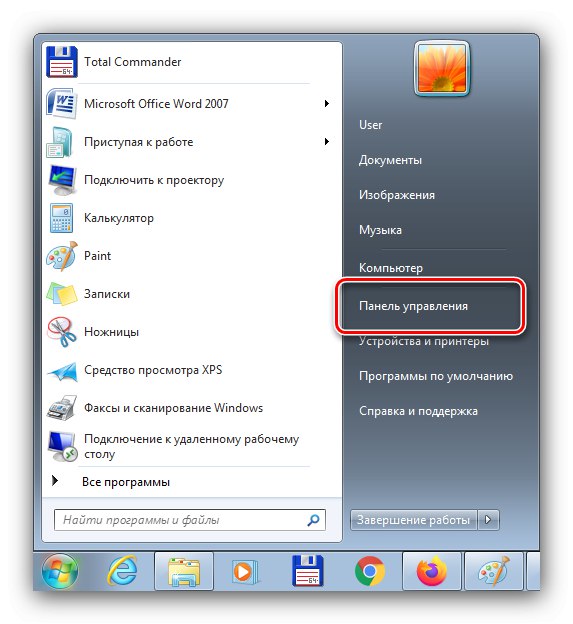
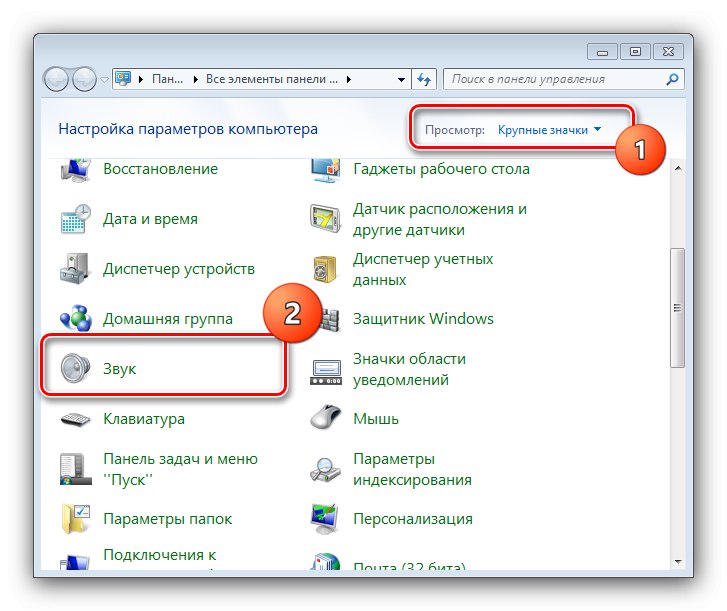
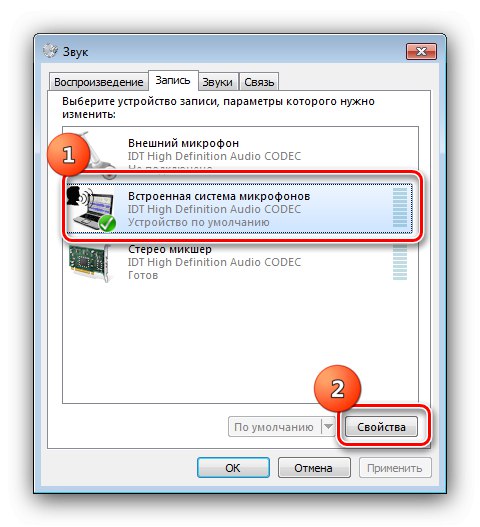
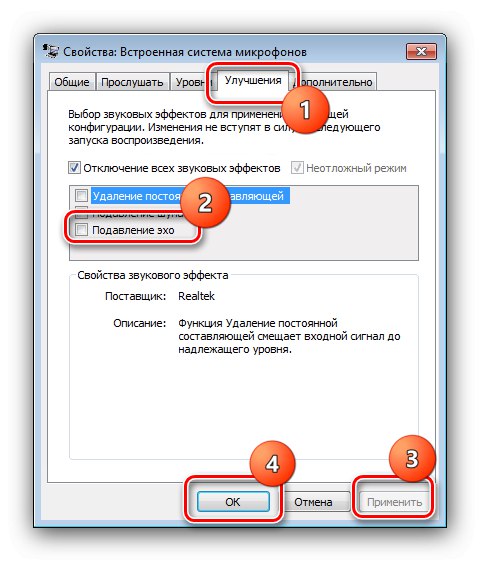
Zkontrolujte svůj mikrofon - je pravděpodobné, že vás ozvěna už nebude obtěžovat.
Metoda 2: Správa ovladače zvukové karty
Zrušení ozvěny je k dispozici také v konfiguračním nástroji softwaru zvukového zařízení.
- Opakujte kroky 1 až 2 předchozí metody, ale tentokrát vyberte položku, která odpovídá softwaru zvukové karty.
- Přejít na kartu "Záznam" (jinak to lze nazvat "Mikrofon", "Mikrofon" nebo jiný významově blízký).
- Vyhledejte možnosti, které odpovídají zrušení ozvěny, a povolte je, poté použijte možnosti a zavřete okno aplikace.
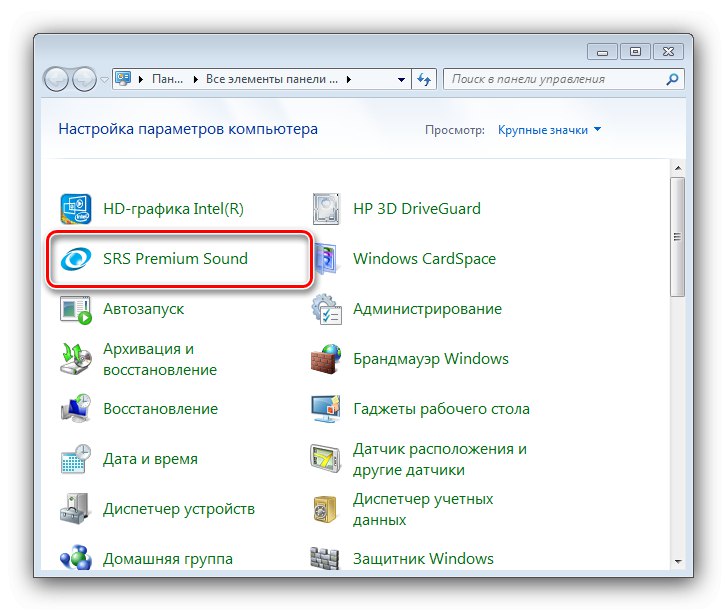
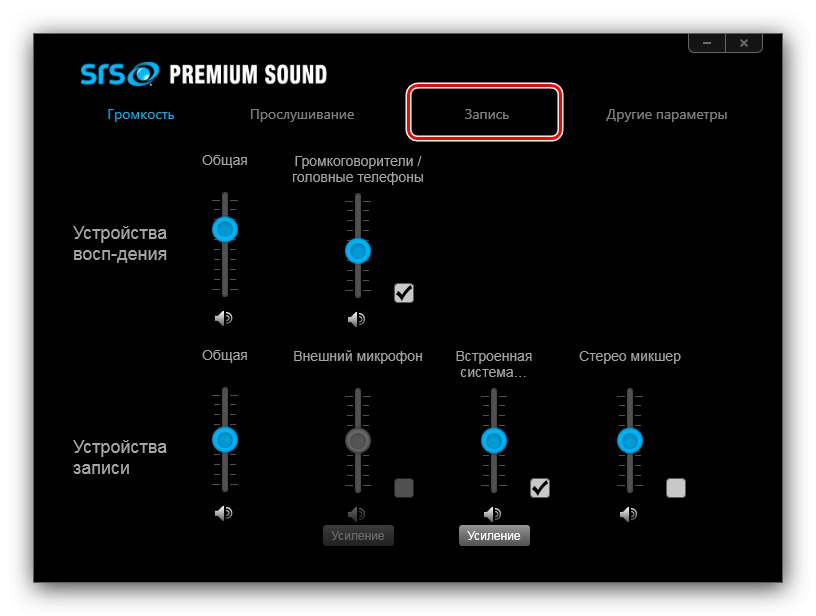

Tato volba funguje stejně jako volba v konfigurátoru systému.
Metoda 3: Změňte nastavení zvuku systému
Příčinou problému někdy není mikrofon, ale výstupní zařízení (reproduktory nebo reproduktory). Faktem je, že vzhled ozvěny může být způsoben zahrnutými zesilovači zvuku zabudovanými do operačního systému. Proto, aby se vyřešila porucha, musí být všechny takové funkce deaktivovány a v některých případech musí být výstupní prostředky překonfigurovány.
Více informací: Nastavení zvuku v počítači se systémem Windows 7
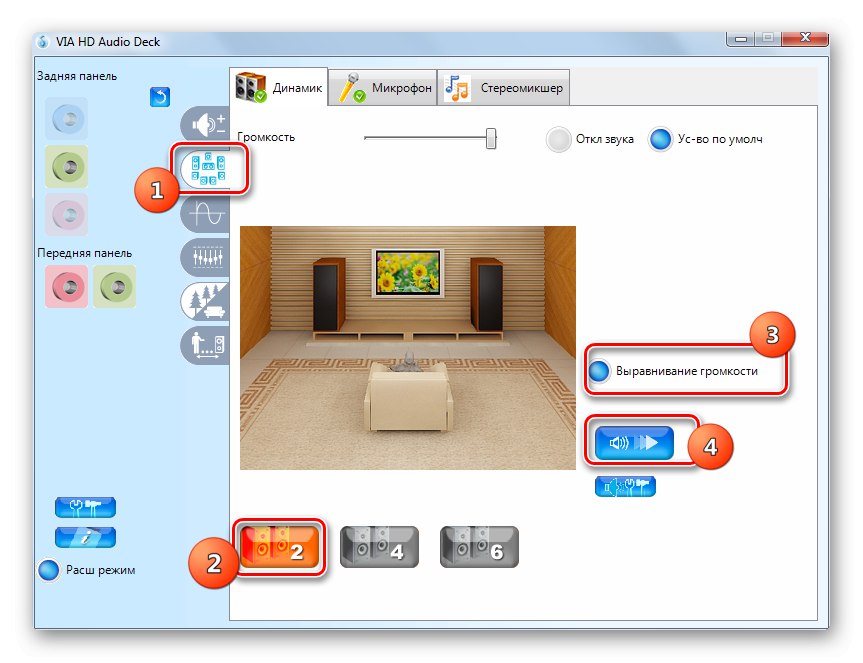
Metoda 4: Řešení potíží s hardwarem
Nejhorší možnou příčinou uvažovaného problému je porucha hardwaru - samotný mikrofon i konektory v počítači. Pečlivě zkontrolujte všechny součásti podle pokynů v následujících článcích - pokud se ukáže, že se jedná o hardware, budete se muset obrátit na servisní středisko.
Více informací:
Jak otestovat mikrofon v systému Windows 7
Jak odstranit hluk mikrofonu na pozadí v systému Windows 7